Katakan saja misal kita ingin menggabung Hiren’s BootCD, Windows XP, & Windows Vista/7 dalam satu flashdisk. Untuk membuat hal tersebut, tidaklah terlalu sulit, berikut beberapa langkah yang bisa anda coba untuk membuat multiboot beberapa software diatas menjadi 1 dalam sebuah flashdisk.
Beberapa bahan yang perlu dipersiapkan :
- Hiren’s BootCD (disarankan versi 9.7 keatas)
- CD Installer Windows XP (rekomendasi SP3)
- DVD Installer Windows Vista/Windows7
- USB_MultiBoot_10 (http://www.mediafire.com/?mfoiztanzwi)
- GRUB4DOS (http://www.mediafire.com/?2mw50yzuznn)
Berikut langkah-langkahnya :
Integrasi Windows XP
- Colokkan FD USB kemudian dari dalam folder USB_MultiBoot_10, jalankan file USB_MultiBoot_10.cmd.
- Ektsrak USB MultiBoot 10 ke hardisk (mis di C:USB_MultiBoot_10). Masukkan CD Windows XP kedalam CD/DVD drive atau mount dengan PowerISO atau DaemonTools.
- Akan muncul jendela prompt Windows, tekan sembarang tombol untuk mulai (Press any key to continue…).
- Berikutnya adalah memformat flash disk USB. Ada 2 tool yg disediakan untuk memformat flash disk anda:
- PeToUSB : flash disk masimal 2GB, dgn system file FAT.
- HP USB Disk Storage Format Tool : Flash disk diatas 2GB dgn system file FAT & NTFS.
- Pilih jenis tool utk format FD-nya (saya pake HP USB Disk Storage) lalu tekan tombol “H” & tekan ENTER.
- Pastikan nama Flash disk USB sdh tertera pada kotak Device HP USB Disk Storage Format dan pilih system file NTFS supaya proses instalasi dari FD jauh lebih cepat. Kalau sudah siap, tekan tombol Start. Tekan tombol Yes untuk pertanyaan message-box dari tool HP USB.
- Kalau proses format sudah selesai, klik tombol “Close”dan anda akan diantar ke jendela berikut:
- Tekan angka “1” pada keyboard lalu tekan ENTER. Pilih lokasi drive Windows XP.
- Klik tombol Yes pada kotak Unattended Install ? – XP Setup UserData in winnt.sif and $OEM$yg muncul. Selanjutnya silakan isi informasi nama user, organisasi, product key XP, nama komputer, password, dsb sama seperti melakukan instalasi normal dari CD installer XP. Jadi, nanti tidak perlu lagi mengisi data2 instalasi saat menginstal XP dari Flash disk.
- Selanjutnya tekan angka “2” lalu ENTER. Pilih lokasi drive FD.
- Ketik angka “3” lalu tekan ENTER untuk mulai menyalin file2 instalasi XP kedalam FD. Baca kotak2 pertanyaan yg muncul dan iyakan saja.
- Tahap pembuatan instalasi XP USB sudah selesai, tekan “Q” untuk menutup USB_MultiBoot_10.cmd.
Integrasi Hiren’s BootCD
- Masukkan/mount CD/ISO Hiren’s dalam drive CD/DVD-ROM.
- Copy folder HBCD dan file autorun.infdari dalam drive Hiren’s BootCD kedalam FD.
- Ekstrak file grub4dos.zip yang sudah didownload, kemudian copy file gldr dan file menu.lstdari hasil ekstraksi tsb kedalam FD.
- Sekarang, FD USB multiboot sdh jadi dengan Windows XP dan Hiren’s BootCD didalamnya. Tinggal mengatur BIOS PC/laptop supaya bisa booting dari USB FD.
Integrasi Windows 7/Vista
Copy semua isi DVD Windows 7/Vista kedalam FD. Buka file menu.lstdalam FD dengan notepad lalu tambahkan baris berikut didalamnya:
Code:
title Windows 7
root (hd0,0)
chainloader /bootmgr
Dan selesai. Demikian apa yang bisa sobatpc.com sharing, semoga bisa bermanfaat bagi pengunjung semua. Terima kasih.